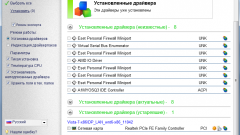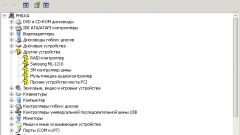Вам понадобится
- - доступ в интернет;
- - Driver Pack Solution.
Инструкция
1
Если после установки операционной системы вы столкнулись с проблемой отсутствия звука, обновите драйверы для звукового адаптера. Сначала выясните тип звуковой карты, установленной в вашем компьютере или ноутбуке. Это может быть чип, интегрированный в системную плату, или отдельная плата, подключенная к порту PCI (PCI Express).
2
Выясните название модели материнской платы или звуковой карты. Обычно это можно сделать, посмотрев информационную наклейку на самом устройстве. Подключитесь к интернету и посетите сайт производителя системной платы или звуковой карты.
3
Скачайте драйверы для выбранного устройства. Помните о том, что для большинства звуковых плат достаточно установки программы, необходимой для настройки этого оборудования. Т.е. искать пакет драйверов под конкретную звуковую плату вовсе не обязательно.
4
Установите скачанную программу, запустив нужный ехе-файл. Если вы используете архив с драйверами, запустите диспетчер устройств и обновите файлы при помощи штатных функций системы Windows.
5
Для установки большинства драйвером можно использовать дополнительные утилиты. Они предназначены для автоматического определения подключенных устройств и подбора необходимых файлов. Скачайте и запустите программу Driver Pack Solution.
6
После подготовки списка файлов для установки выделите комплекты, которые относятся к звуковым устройствам. Теперь нажмите кнопку «Установить» и дождитесь завершения обновления файлов.
7
Перезагрузите компьютер. Подключите к звуковой плате колонки и прочее оборудование. Проверьте работоспособность аудио адаптера. Выполните точную подстройку параметров работы платы. Для этого используйте функции системы Windows или установленное приложение.